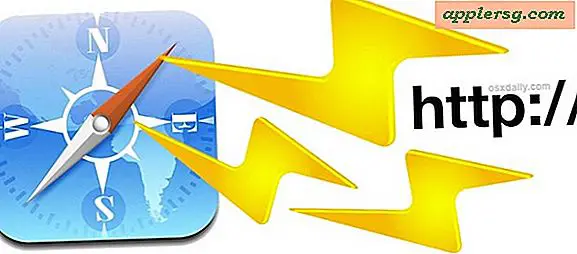Hvordan gjengis i Google Sketchup
Google SketchUp er et gratis 3D-modelleringsprogram for både Windows og Mac som du kan bruke til å designe modeller av alt du ønsker, for eksempel en bygning, et nytt møbel til ditt hjem eller et fantasiromskip. Når du designer en modell i SketchUp, vises den i lavere oppløsning enn det endelige bildet vil være ved utdata. Dette sparer prosessorkraft. For å se modellen din som et fotorealistisk bilde med høy oppløsning, må du gjengi den. SketchUp kan ikke gjengi objekter alene, så du må laste ned og installere en gjengivelsesplugin.
Indigo
Last ned Windows- eller Mac-versjonen av Indigo fra nettstedet Glare Technologies. Du kan kjøpe Indigo og laste den ned, eller bruke den gratis på ikke-kommersielt arbeid, med gjengivelsesoppløsningen begrenset til 0,7 megapiksler. Også fra Glare Technologies, last ned Skindigo (Windows eller Mac), det gratis Indigo Renderer-pluginet, som integrerer Indigo og SketchUp.
Dobbeltklikk på Indigo installasjonsikon for å installere gjengiveren. Dobbeltklikk på installasjonsikonet for Skindigo for å gjøre det tilgjengelig i SketchUp.
Klikk "File" fra SketchUp-menyen, deretter "Open" og velg prosjektet du vil gjengi.
Klikk på "Plugins" fra menyen, og deretter på "Render Settings." Du kan la disse stå som standard for å få en ide om hvordan en grunnleggende gjengivelse av bilder vil se ut. Senere kan du justere høyden og bredden på utgangsbildet, bestemme hvilken type belysning du vil simulere i bildescenen, velge bakgrunnsbilder og andre alternativer.
Klikk "Plugins" fra menyen, og deretter "Render Scene." Bildet ditt vil gjengis.
IDX Renditioner
Last ned Windows- eller Mac-versjonen av IDX Renditioner fra IDX Design-nettstedet. Du kan kjøpe fullversjonen og laste den ned, eller laste ned en gratis 30-dagers prøveversjon av fullversjonen, eller en gratis versjon som begrenser gjengivelsesstørrelsen.
Dobbeltklikk på IDX Renditioner for å gjøre den tilgjengelig for bruk med SketchUp.
Klikk "File" fra SketchUp-menyen, deretter "Open" og velg prosjektet du vil gjengi.
Klikk på ett av tre ikonene i verktøylinjen for enten "Preview Render", "Standard Render" eller "Presentation Render", som er forhåndsinnstillinger med gradvis høyere oppløsning. IDX Renditioner starter og begynner å gjengi bildet ditt.
LightUp for SketchUp
Last ned Windows- eller Mac-versjonen av LightUp for SketchUp fra LightUp-nettstedet. Du kan kjøpe og laste den ned, eller laste ned en gratis 30-dagers prøveversjon.
Dobbeltklikk på installasjonsikonet LightUp for SketchUp for å gjøre det tilgjengelig for bruk med SketchUp.
Klikk "File" fra SketchUp-menyen, deretter "Open" og velg prosjektet du vil gjengi.
Klikk på “Innstillinger for belysning” i SketchUp-menyen, og klikk i avmerkingsboksen “Belysning” for å velge en lyskilde. Lukk preferansevinduet, og klikk deretter på den grønne "LightUp" -knappen for å gjengi bildet.
Tips
Hvor lang tid det tar å ta bilder avhenger av kompleksiteten, oppløsningen og størrelsen, samt bildebehandlingsfunksjonen til datamaskinen.